Как исправить компьютер, который включается и выключается?
Что делать, если компьютер выключается при загрузке?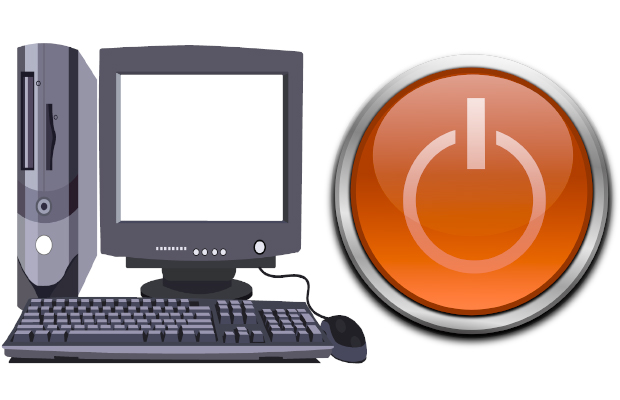
Ваш компьютер выключается сразу или в какой-то момент перед загрузкой операционной системы? Если это так, вы можете столкнуться с чем угодно, от короткого замыкания до серьезной проблемы с оборудованием. Поскольку существует несколько причин, по которым ваш компьютер может отключиться во время загрузки, важно выполнить логический процесс устранения неполадок, подобный тому, который описан далее.
Решение проблемы выключения компьютера

Этот процесс может занять от нескольких минут до нескольких часов в зависимости от того, почему компьютер так быстро выключается после включения.
-
Устраните причину звукового кода, предполагая, что вам повезло услышать его. Звуковой код даст вам очень хорошее представление о том, где именно искать причину вашего компьютера выключая.
Если вы не решите проблему таким образом, вы всегда можете вернуться сюда и продолжить устранение неполадок с более общей информацией ниже.
-
Убедитесь, что переключатель напряжения на блоке питания установлен правильно. Если входное напряжение для источника питания не соответствует настройкам, которое соответствует вашей стране, возможно, ваш компьютер не будет включен.
Скорее всего, ваш компьютер вообще не включится, если этот переключатель находится в неправильном положении, или вышел из строя. Неправильное напряжение питания может также привести к самовыключению компьютера.
-
Убедитесь, что компьютер достаточно охлаждается, иначе он может перегреться настолько, что выключится.
Некоторые методы охлаждения компьютеров для настольных компьютеров требуют, чтобы вы открыли компьютер, но это довольно легко сделать.
-
Проверьте причины электрических замыканий внутри компьютера. Это очень часто является причиной проблемы, когда компьютер включается на секунду или две, но затем выключается полностью.
Осмотрите внутреннюю часть вашего компьютера на наличие проблем, которые вызывают короткое замыкание. Если вы не потратите время на тщательное устранение этой возможности, вы можете в конечном итоге пропустить простое замыкание и выполнить дорогостоящую замену оборудования, без возможности его отремонтировать. -
Проверьте свой блок питания. Тот факт, что ваш компьютер включился на несколько секунд, не означает, что блок питания на вашем компьютере работает правильно. Блок питания имеет тенденцию вызывать больше проблем, чем любой другой аппаратный компонент, и очень часто является причиной выключения компьютера.
Замените блок питания, если он не прошел ни одного из ваших осмотров.
Если вы в конечном итоге замените блок питания, оставьте компьютер включенным как минимум на пять минут, прежде чем пытаться включить его. Эта пауза дает время для зарядки батареи CMOS. -
Проверьте кнопку питания на передней панели корпуса вашего компьютера. Если кнопка питания отключается или даже прилипает к корпусу, это может быть причиной выключения компьютера.
Замените кнопку питания, если она не прошла тестирование или вы подозреваете, что она работает неправильно.
-
Переустановите все внутри вашего компьютера. Повторная установка восстановит все соединения, которые могли со временем расшатываться.
Попробуйте выполнить следующее, а затем посмотрите, включен ли ваш компьютер:
- Переподключите все внутренние устройства и силовые кабели
- Поменяйте местами модули памяти
- Переставьте любые карты расширения
-
Переустанавливайте процессор только в том случае, если вы подозреваете, что он мог ослабнуть или не был установлен должным образом.
Данный пункт описан отдельно только потому, что вероятность ослабления ЦП очень мала, а установка одного является чувствительной задачей. Это не большая проблема, если вы осторожны, так что не волнуйтесь! -
Запустите компьютер только с необходимым оборудованием. Целью здесь является удаление как можно большего количества устройств при сохранении способности компьютера к включению.
Если компьютер включается и остается включенным только с необходимым оборудованием, перейдите к шагу 10.
Если компьютер продолжает выключаться самостоятельно, перейдите к шагу 11.
Этот шаг по устранению неполадок достаточно прост для выполнения, не требует специальных инструментов и может дать много очень ценной информации. Этот пункт нежелательно пропускать, если после всех ранее перечисленных шагов ваш компьютер все еще выключается сам по себе. -
Переустановите каждый компонент ненужного оборудования, по одному компоненту за раз, проверяя компьютер после каждой установки.
Поскольку компьютер включен только с установленным оборудованием, эти компоненты работают правильно. Это означает, что одно из удаленных вами устройств само по себе отключает компьютер. Установив каждое устройство обратно на компьютер и протестировав после каждой установки, вы в конечном итоге найдете устройство, вызвавшее вашу проблему.
Замените неисправное оборудование, как только вы его определили.
-
Проверьте компьютер с помощью карты самопроверки при включении. Если ваш компьютер продолжает отключаться сам по себе, если на нем установлено только необходимое оборудование ПК, карта POST поможет определить, какая часть оставшегося оборудования вызывает сбой.
Если вы еще не являетесь владельцем и не желаете приобретать POST-карту, перейдите к шагу 13.
-
Замените каждый элемент необходимого оборудования на вашем компьютере на «заведомо исправный» идентичный или эквивалентный запасной компонент, по одному компоненту за раз, чтобы определить, какой компонент оборудования вызывает автоматическое отключение компьютера. Проверяйте после каждой замены оборудования, чтобы определить, какое устройство неисправно.
У большинства обычных пользователей компьютеров нет запасных запасных частей для компьютеров. Рекомендуется вернуться к шагу 10. POST-карта стоит недорого и представляет собой более разумный подход, чем хранение запасных частей компьютера. -
Наконец, если ничего не помогает, вам, вероятно, потребуется обратиться за профессиональной помощью в службу по ремонту компьютеров или в службу технической поддержки производителя вашего компьютера.
Если у вас нет POST-карты, а также нет запасных частей для замены и извлечения, вы не знаете, какая часть основного компьютерного оборудования неисправна. В этих случаях у вас мало вариантов, кроме как полагаться на людей или компании, у которых есть эти ресурсы.